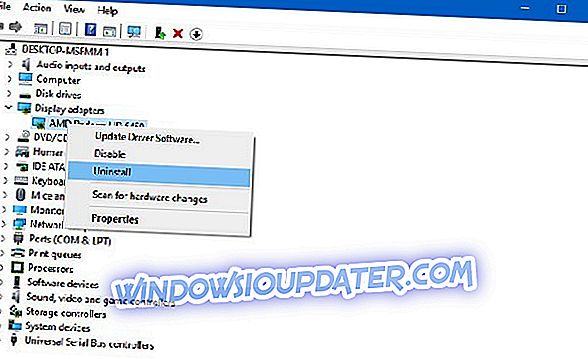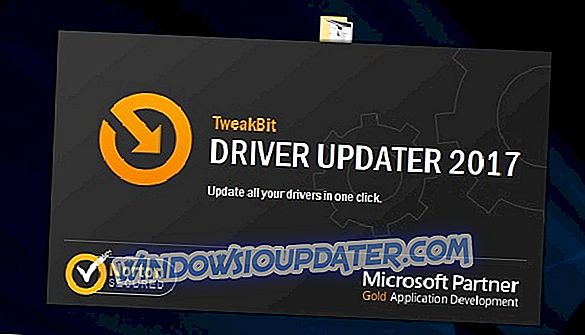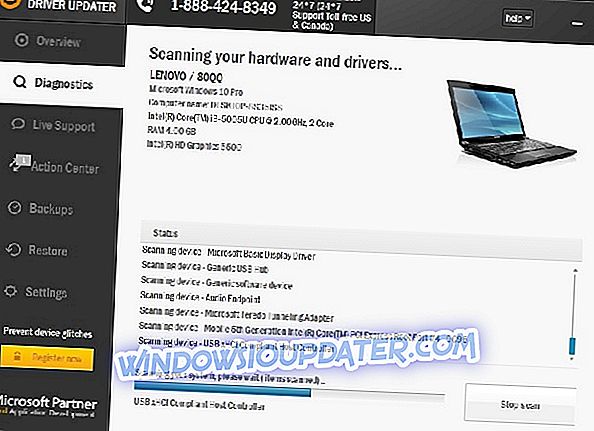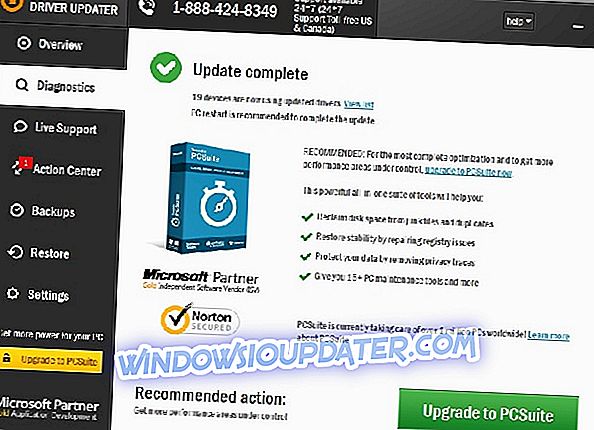Blue Screen of Death에는 특정 오류 코드와 이름이 있으며 일부 Windows 10 사용자는 THREAD_STUCK_IN_DEVICE_DRIVER 오류를보고했습니다. 이 오류는 많은 문제를 일으킬 수 있으므로이 문제를 해결하기 위해 Google 솔루션을 면밀히 살펴보고 싶을 수 있습니다.
Windows 10에서 THREAD_STUCK_IN_DEVICE_DRIVER 오류를 수정하는 방법
THREAD_STUCK_IN_DEVICE_DRIVER 오류는 일반적으로 그래픽 카드로 인해 발생하며이 오류로 인해 자주 사용하는 비디오 게임을 즐기거나 자주 다시 시작하여 멀티미디어를 즐기지 못할 수 있습니다. 또한 일부 사용자는 몇 분 후에 컴퓨터가 다시 시작되는 것으로보고하므로이 오류로 인해 중단되지 않고 심각한 작업을 수행 할 수 없습니다. 다행스럽게도이 오류는 수정 될 수 있으며 AMD 그래픽 카드 드라이버로 인한 것입니다. 이 오류를 수정하려면 다음을 수행해야합니다.
1. 현재 설치된 디스플레이 드라이버를 제거하고 최신 드라이버를 설치하십시오
- 장치 관리자를 열고 디스플레이 드라이버를 찾습니다.
- 그것을 마우스 오른쪽 단추로 클릭하고 제거를 선택하십시오.
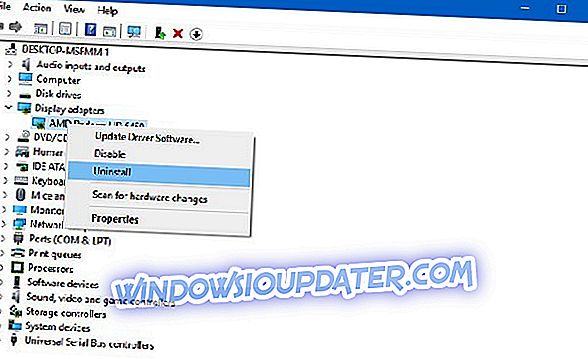
- 이 장치의 드라이버 소프트웨어 삭제를 선택하고 확인을 클릭하십시오.
이제 기본 디스플레이 드라이버를 설치해야합니다. 계속 사용할 수는 있지만 최신 드라이버로 업데이트하는 것이 좋습니다. 이렇게하려면 그래픽 카드 모델을 찾아 그래픽 카드 제조업체의 웹 사이트로 이동하여 최신 드라이버를 다운로드해야합니다.
자동으로 드라이버 업데이트
수동으로 드라이버를 다운로드하는 것은 잘못된 드라이버를 설치하여 심각한 오작동을 유발할 위험이있는 프로세스입니다. Windows 컴퓨터에서 드라이버를 업데이트하는보다 안전하고 쉬운 방법은 TweakBit Driver Updater와 같은 자동 도구를 사용하는 것입니다.
Driver Updater는 컴퓨터의 각 장치를 자동으로 식별하여 광대 한 온라인 데이터베이스의 최신 드라이버 버전과 일치시킵니다. 그런 다음 사용자는 프로세스에서 복잡한 결정을 내릴 필요없이 드라이버를 일괄 적으로 또는 한 번에 하나씩 업데이트 할 수 있습니다. 작동 방식은 다음과 같습니다.
- TweakBit Driver Updater 다운로드 및 설치
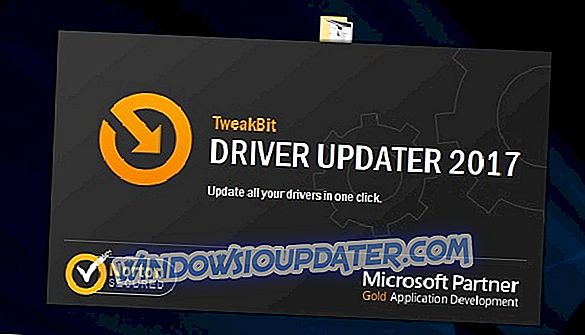
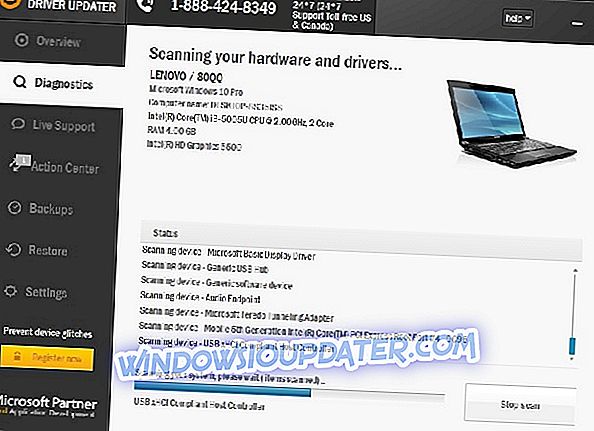
- 검사가 완료되면 PC에있는 모든 문제 드라이버에 대한 보고서를 받게됩니다. 목록을 검토하여 각 드라이버를 개별적으로 업데이트할지 한꺼번에 업데이트할지 확인하십시오. 한 번에 하나의 드라이버를 업데이트하려면 드라이버 이름 옆의 '드라이버 업데이트'링크를 클릭하십시오. 또는 하단의 '모두 업데이트'버튼을 클릭하여 모든 권장 업데이트를 자동으로 설치하십시오.
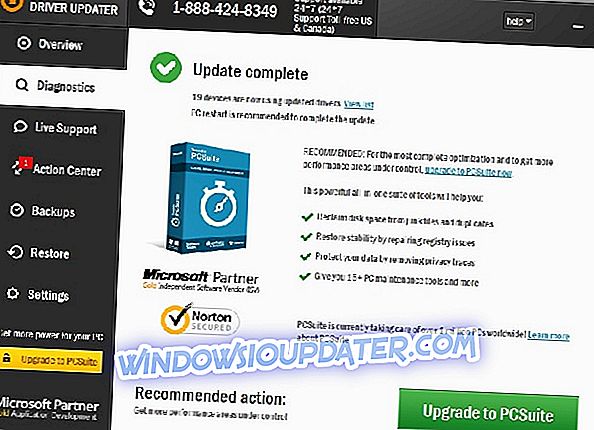
참고 : 일부 드라이버는 여러 단계로 설치해야 모든 구성 요소가 설치 될 때까지 '업데이트'버튼을 여러 번 눌러야합니다.
면책 조항 :이 도구의 일부 기능은 무료가 아닙니다.
오류가 계속되면 동일한 절차에 따라 사운드 드라이버도 업데이트하십시오.
5. 비디오 / 사운드 카드 교체
위에 나열된 해결 방법으로 THREAD_STUCK_IN_DEVICE_DRIVER 오류를 해결하는 데 도움이되지 않는 경우 비디오 또는 사운드 카드를 교체하십시오. 오류가있는 비디오 / 사운드 카드로 인해이 오류가 발생할 수 있으며이 문서에서 제공하는 문제 해결 단계 중 아무 것도 도움이되지 않으면 이러한 하드웨어가 더 이상 올바르게 작동하지 않을 가능성이 있습니다.
THREAD_STUCK_IN_DEVICE_DRIVER가 큰 문제는 아니므로 기본 드라이버를 설치하거나 디스플레이 드라이버를 최신 버전으로 업데이트하면 쉽게 해결할 수 있습니다.
지금까지 NVIDIA 사용자가이 문제의 영향을 받는지 여부는 알 수 없지만 드라이버를 업데이트하면 AMD 사용자가 문제를 해결한다는 것이 확인되었습니다. 비슷한 솔루션이 NVIDIA 사용자에게도 적합하다고 가정합니다.
이 성가신 드라이버 오류를 해결하기위한 다른 솔루션을 발견 한 경우 아래의 설명 섹션에 문제 해결 단계를 기재하십시오.
편집자 주 :이 게시물은 원래 2015 년 12 월에 출판되었으며 이후 신선도, 정확성 및 포괄 성을 완전히 개선하고 업데이트되었습니다.